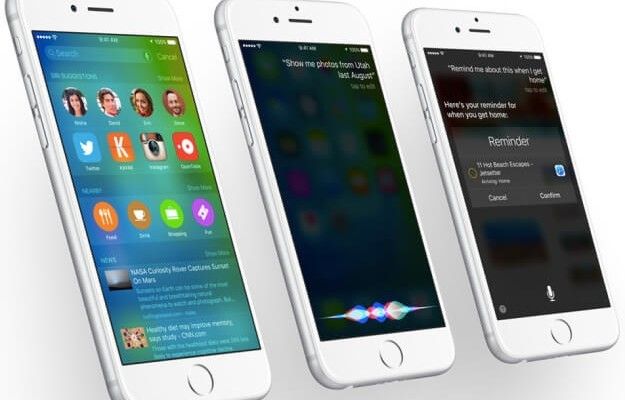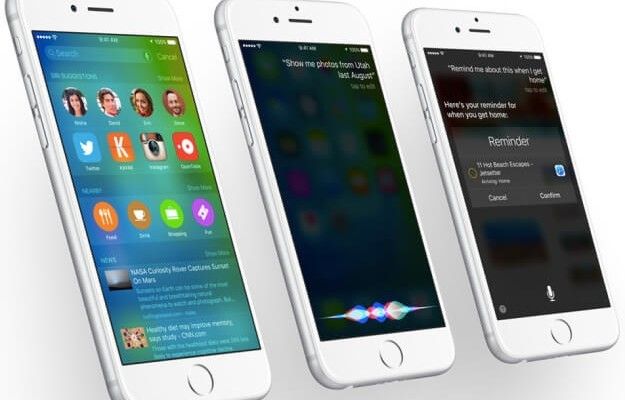
Apple a déjà publié la version bêta publique de l'iOS 9, permettant aux utilisateurs de découvrir le nouveau système d'exploitation, les nouvelles fonctionnalités et la façon dont il fonctionne.
Avec de nombreuses nouvelles fonctionnalités, vous pouvez utiliser quelques conseils comment maîtriser le système. Heureusement, nous pouvons vous offrir quelques trucs et astuces pour tirer pleinement parti du potentiel de l'iOS 9.
Proactive
Le plus grand changement dans la façon dont le système d'exploitation fonctionne dans iOS 9 est la nouvelle fonctionnalité appelée proactive. Il est une caractéristique similaire à Google Maintenant, l'adaptation à vos besoins et préférences. Par exemple, si vous appelez votre meilleur ami à une certaine heure de la journée, proactive va commencer montrant sa / son icône de contact dans l'écran de recherche lorsque le moment est venu. Cela vous aidera à vous appelez votre ami avec un seul coup à gauche de l'écran d'accueil. Ou par exemple, si vous écoutez de la musique lorsque vous êtes à la salle de gym, vous obtiendrez une liste de lecture en cours dans l'écran de verrouillage à votre temps de gym ou le moment où vous branchez le casque. Le plus vous utilisez votre téléphone / iOS 9, plus le système va devenir.
Clavier Cursor
Une des petites et subtiles modifications qui rendront la vie plus facile est le "curseur de clavier". Apple a intitulé la fonction "de sélection de texte facile" et il améliore la fonctionnalité de votre clavier. Qu'est ce que ça fait? Il vous permet de déplacer le document avec un curseur. Tout ce que vous devez faire est de taper et maintenir sur un endroit sur votre écran avec deux doigts et les touches sur l'écran sera grisé. Une fois les touches sont gris, vous pouvez déplacer les deux doigts pour déplacer le curseur. Déplacer les doigts sélectionne automatiquement du texte entre le point de départ et le point que vous avez déplacé le curseur.
Barre de raccourcis
Apple a ajouté une barre de raccourci à la plupart de ses applications. Par exemple, lorsque vous utilisez le clavier, vous verrez des icônes pour couper, copier et coller dans le coin supérieur droit. Dans Notes, d'autre part, les trois icônes sont cachés au sein d'un seul. Appuyez sur l'icône pour faire apparaître les autres icônes. Certaines applications offrent icône de la caméra pour les photos et vidéos et bien plus encore. Note importante: toutes les icônes de raccourci sont situés en haut à droite.
Low Power Mode
Apple a finalement ajouté un mode d'économie de batterie. Vous pouvez remarquer facilement si le téléphone utilise le mode de faible puissance ou non. Par exemple, lorsque votre batterie est complètement chargée ou au-dessus de 20%, l'indicateur de batterie en haut de l'écran est vert. Lorsque la batterie est inférieure à 20%, l'indicateur est rouge. Lorsque votre téléphone est en mode de faible puissance, l'indicateur de batterie est orange. Le mode d'alimentation réduite peut être activée dans Paramètres> Batterie. Le mode désactiver les applications d'arrière-plan, de diminuer le temps de l'écran doit aller sombre, réduire les animations et bien plus encore. Et chaque fois que votre téléphone tombe en dessous de 20%, vous obtiendrez une notification pour l'activer.
Transport public
Apple a fait une énorme amélioration de l'application Maps, ajoutant transports publics comme une option pour vos itinéraires. Afin de sélectionner les transports en commun, aller à l'application, rechercher un emplacement, puis appuyez sur le bouton "Itinéraire" en haut à gauche. De là, vous pouvez sélectionner Transports. La liste des villes est limitée, par exemple, aux États-Unis, seulement 6 villes sont pris en charge, mais Apple va chercher à développer la liste.
A propos Auteur
 Microsoft navigateur bord de la bande introduite dans Windows 10 - caractéristiques Cortana
Microsoft navigateur bord de la bande introduite dans Windows 10 - caractéristiques Cortana Internet Explorer sera remplacé par Microsoft Edge, un navigateur Web qui a une icône "e" similaire, mais qui est emballé avec beaucoup de nouvelles fonctionnalités. Initialement, il a été appelé Projet Spartan et Microsoft a dévoilé en…
 Lg g3 - 10 trucs et astuces en utilisant ces caractéristiques impressionnantes
Lg g3 - 10 trucs et astuces en utilisant ces caractéristiques impressionnantes Le G3 LG est un diable d'un téléphone. Si vous avez effectué un achat récent de l'appareil de LG, vous avez probablement besoin de quelques trucs et astuces qui peuvent vous aider à tirer le meilleur parti de votre appareil flambant neuf.Voici…
 6 ios utiles trucs et astuces pour taper plus vite sur le clavier de votre iPhone
6 ios utiles trucs et astuces pour taper plus vite sur le clavier de votre iPhone Être un utilisateur d'iPhone, il est pas tout sur le téléchargement des tonnes de jeux et des applications pour tirer le meilleur parti de votre appareil. Il est également sur l'utilisation des petites fonctionnalités et bizarreries par lequel…
 Lg g4 - cinq "faire" les choses une fois que vous obtenez le téléphone
Lg g4 - cinq "faire" les choses une fois que vous obtenez le téléphone Pas de téléphone est parfait, peu importe la qualité du fabricant a fait.Heureusement, vous pouvez le rendre parfait pour vous. Une des meilleures choses à propos de posséder un smartphone Android est que vous pouvez personnaliser en fonction…
 Lg g4 - cinq "faire" les choses une fois que vous obtenez le téléphone
Lg g4 - cinq "faire" les choses une fois que vous obtenez le téléphone Pas de téléphone est parfait, peu importe la qualité du fabricant a fait.Heureusement, vous pouvez le rendre parfait pour vous. Une des meilleures choses à propos de posséder un smartphone Android est que vous pouvez personnaliser en fonction…
 Ios 9 façon de changer votre iPhone - Comment ses installer améliorer le téléphone
Ios 9 façon de changer votre iPhone - Comment ses installer améliorer le téléphone Après l'installation de l'iOS 9 BETA sur votre iPhone et la démarrer pour la première fois, vous ne verrez pas beaucoup de choses différentes. Cependant, après quelques minutes, vous verrez comment iOS 9 va changer votre iPhone pour le mieux et…
 Android 5.0 vs Android 4.4 sucette kitkat - les principales différences et avantages
Android 5.0 vs Android 4.4 sucette kitkat - les principales différences et avantages Il ya encore des utilisateurs qui exécutent Android 4.4 KitKat sur leurs appareils, même si, en attendant, Google a publié Lollipop et il se prépare pour le lancement d'Android M. Quoi qu'il en soit, la mise à niveau Lollipop est libre, mais…
 Google chrome dernière version gratuite - Télécharger des modeles trucs et astuces pour booster votre navigateur Chrome pour Android
Google chrome dernière version gratuite - Télécharger des modeles trucs et astuces pour booster votre navigateur Chrome pour Android Considéré comme le meilleur navigateur Android sur le marché, le Chrome pourrait être mieux avec une pléthore de trucs et astuces.L'utilisateur peut accéder à un navigateur amélioration des caractéristiques similaires à Google Labs et peut…
 Top 10 lg trucs et astuces g3 à utiliser votre smartphone LG comme un pro
Top 10 lg trucs et astuces g3 à utiliser votre smartphone LG comme un pro LG G3 est un des derniers fleurons dans le monde smartphone actuel.Tout récemment, ce téléphone a reçu la mise à jour vers le nouveau système d'exploitation Android 5.0 Lollipop, qui est un plus des nombreuses fonctionnalités innovantes que…
 9 conseils importants pour prolonger la vie de votre iPhone 6 de la batterie de pomme
9 conseils importants pour prolonger la vie de votre iPhone 6 de la batterie de pomme Les utilisateurs d'iPhone peuvent se vanter d'avoir le meilleur téléphone mobile et sans doute meilleure expérience smartphone.En fait, la seule chose qui est pas cool sur un iPhone est sa durée de vie de la batterie.Autonomie de la batterie…
 HTC One M9 - comment personnaliser et améliorer votre phare
HTC One M9 - comment personnaliser et améliorer votre phare Le HTC One M9 est l'un des fleurons les plus attendus pour 2015.La société taïwanaise a ajouté plusieurs nouvelles fonctionnalités et options de personnalisation pour son produit phare, ce qui rend très polyvalent. Si vous aimez la…
 5 conseils pour prolonger la vie de la batterie sur votre HTC One M9
5 conseils pour prolonger la vie de la batterie sur votre HTC One M9 HTC a augmenté la capacité de son dernier produit phare, le HTC One M9 batterie.Avec la capacité maintenant à 2 840 mAh de la batterie, l'un M9 peut durer un peu plus longtemps que son prédécesseur, le HTC One M8. Cependant, vous ne pouvez…
 Apple iphone 6 plus durera trois heures de plus avec iOS 9, découvrez comment
Apple iphone 6 plus durera trois heures de plus avec iOS 9, découvrez comment L'iPhone 6 Plus est l'un des meilleurs téléphones sur le marché.Lorsque Apple a publié la phablet année dernière, il a été accueilli avec d'énormes attentes, et la compagnie a réussi à satisfaire la quasi-totalité d'entre eux. Un domaine…
 Apple Suivre conseils pour prolonger la vie de la batterie - top caché tricheurs
Apple Suivre conseils pour prolonger la vie de la batterie - top caché tricheurs Nouveau portable d'Apple dispose d'une batterie 205mAh 3.8V que, théoriquement, dure une journée entière avec une seule charge ou 18 heures dans des conditions d'utilisation mixte. Nous sommes assez sûrs que vous voudriez pour doubler la durée…
 Regardez ios 9 bêta publique, ce qui est nouveau?
Regardez ios 9 bêta publique, ce qui est nouveau? Apple a publié une version publique bêta de l'iOS 9 à permettre aux utilisateurs de vérifier ce qu'ils peuvent attendre de la nouvelle mise à jour du système d'exploitation.La version bêta était auparavant uniquement disponible pour les…
 Comment utiliser le mode de réserve de marche sur la montre de pomme
Comment utiliser le mode de réserve de marche sur la montre de pomme Raison de la forte compatibilité de Apple Suivre l'utilisation normale de son utilisateur, leur puissance de la batterie est conçue pour soutenir la montre pour une utilisation normale d'une journée. Mais depuis que nous comprenons tous pas tous…